使用媒体播放器
可播放 USB 存储设备、智能手机等各种媒体设备中保存的音乐/视频以及在线播放音乐/读物/新闻/视频。
- 当连接了多个媒体源时,请先点击[MEDIA]按钮,再在媒体源窗口中点击选择您想要使用的媒体;或进入媒体界面后点击左上角菜单图标,选择媒体源再选择您想要使用的媒体。
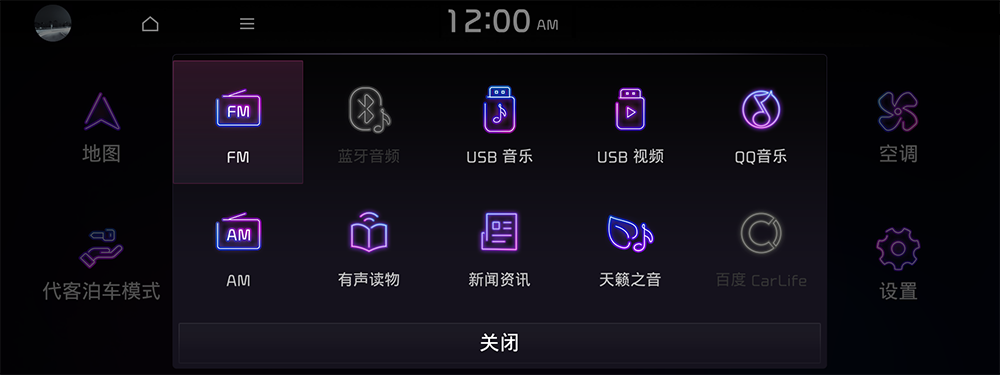
样式1
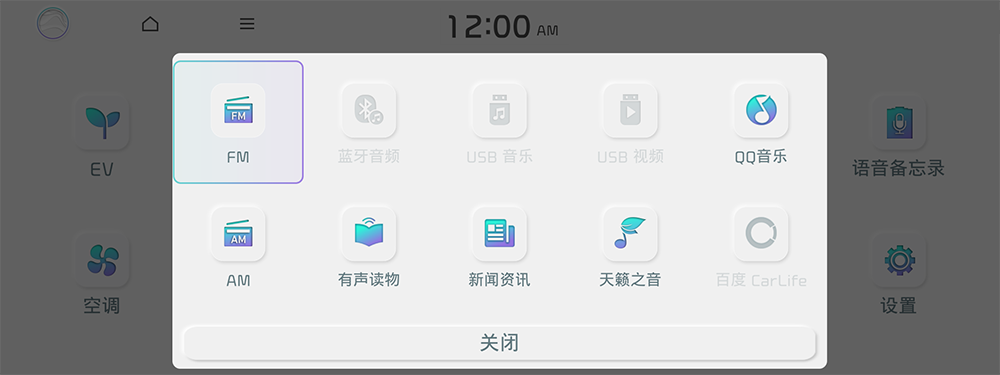
样式2
- 显示的屏幕或菜单项可能会有所不同,具体取决于车辆的型号和功能。请检查车辆型号的屏幕类型,并查看相应的说明。
- 如果车辆显示是样式2,可以将图形主题更改为白色或黑色。 ▶ 请参照“图片主题”
使用USB播放音乐/视频
- 请在 USB 端口上连接要播放的媒体设备。
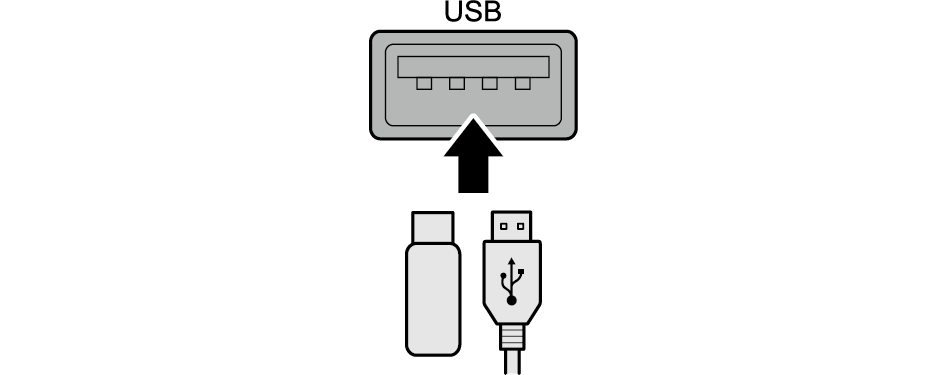
- 根据播放的媒体种类,可能会立即开始播放。
- 请确认可以使用的USB 设备及文件配置。 ▶ 参照 "USB模式"
- 根据车型及配置的不同,按键或 USB 端口的形状与位置排列可能会有所不同。
- 请在下列方法中选择运行:
- • 请在主页中点击收音机/媒体信息区域。
- • 在全部菜单中点击媒体。
- • 在控制面板上,请点击 按钮。
- 当连接了多个媒体源时,请先点击 按钮,再在媒体源窗口中点击媒体。
- 请在全部菜单界面中点击设置 ▶ 按钮 ▶ MODE按钮 (方向盘),选择需要通过MODE按钮运行的媒体功能。在方向盘上反复按下 [MODE] 按键可切换模式。

警告
因未注视前方或疏忽导致车辆失控时,将有可能导致重伤甚至死亡事故。驾驶员有责任遵守安全合法的驾车行为,行车时应避免使用可能会分散驾驶员注意力的设备或系统。
暂停/继续
播放USB音乐/视频时,可暂停播放中的音乐或重新播放暂停音乐。
如想暂停播放,请点击 。
如想继续播放,请点击
。
如想继续播放,请点击 。
。
快退/快进
播放 USB 音乐/视频时,可使用快退/快进功能定位到播放文件中所需播放的位置。
请在下列方法中选择运行:
- • 请长按
 或
或

- • 请长按操作面板内[
 SEEK / TRACK
SEEK / TRACK  ]按钮。(*应用配置时)
]按钮。(*应用配置时)
- 亦可在方向盘上长时间拨动
 /
/
 按钮。
按钮。
重新播放当前音乐/视频
播放 USB 音乐/视频时,可重新播放当前文件
请在下列方法中选择运行:
- • 请在开始播放3秒后点击
 。
。
- • 请在播放 3 秒后点击操作面板的 [
 SEEK] 按钮 。(*应用配置时)
SEEK] 按钮 。(*应用配置时)
- 亦可在方向盘上长时间拨动
 /
/
 按钮。
按钮。
播放上一文件
可在播放 USB 音乐/视频时播放上一文件。
请在下列方法中选择运行:
- • 如想播放上一个音乐/视频,请在开始播放3秒内点击

- • 请在播放 3 秒内点击操作面板的 [
 SEEK] 按钮。(*应用配置时)
SEEK] 按钮。(*应用配置时)
- 开始播放超过3秒,可点击两次
 即可播放上一文件。
即可播放上一文件。
- 亦可在方向盘上长时间拨动
 /
/
 按钮。
按钮。
- 如果控制面板上有 TUNE / FILE 旋钮,则可以通过旋转旋钮搜索所需的音乐。当您在5秒钟内按下旋钮时,将播放音乐。 但是,如果5秒钟内未输入任何内容,搜索将停止,系统将显示当前文件的信息。
播放下一文件
可在播放 USB 音乐/视频时播放下一文件。
请在下列方法中选择运行:
- • 如想播放下一个音乐/视频,请点击

- • 请点击操作面板的 [TRACK
 ] 按钮。(*应用配置时)
] 按钮。(*应用配置时)
- 亦可在方向盘上长时间拨动
 /
/
 按钮。
按钮。
- 如果控制面板上有 TUNE/FILE 旋钮,则可以通过旋转旋钮搜索所需的音乐。当您在5秒钟内按下旋钮时,将播放音乐。 但是,如果5秒钟内未输入任何内容,搜索将停止,系统将显示当前文件的信息。
循环播放
可在播放 USB 音乐/视频时更改循环播放模式。
请点击 
每次点击时都切换为循环播放模式,并在页面中显示 相应模式图标。
- 运行的循环播放模式因当前正在播放的媒体或列表而异。
随机播放/顺序播放
可在播放 USB 音乐/视频时开启或关闭随机播放模式。
请点击
每次点击时都开启或关闭随机播放模式。开启随机播 放模式时,页面中将显示相应模式图标。运行的随机 播放模式因当前正在播放的媒体或列表而异。

注意
- • 请在启动车辆的状态下连接USB设备。先连接再启动车辆时,可能会损坏 USB 设备。
- • 连接或拔出 USB 设备时,请注意静电。静电可能会造成系统故障。
- • 请勿用身体或外部物体接触USB端口。否则可能会造成事故或系统故障。
- • 请勿在短时间内反复连接、拔出USB连接器。否则可能会造成设备运转错误或系统故障。
- • 请勿将USB设备用于媒体文件播放以外的其他用途。使用充电或发热用途的 USB 设备时,可能会降低系统性能或造成系统故障。
- 连接 USB 设备时,请勿使用其他延长数据线,请直接连接到 USB端口上。用 USB 集线器或延长数据线连接时,可能会无法识别设备。
- 请将USB连接器插到USB端口最里面。连接器未完全插好时,可能会造成通信问题。
- 从系统中拔出 USB 设备时,可能会出现杂音。
- 仅可播放以标准格式编码的文件。
- 以下 USB 设备可能会无法识别或无法正常运行。
- 加密的 MP3 播放器
- 无法识别为移动式磁盘的 USB 设备
- 根据 USB 设备状态的不同,可能会导致设备无法识别。
- 部分 USB 设备可能会因兼容性问题而不支持。
- 根据 USB 设备的种类、容量、保存文件的格式等的不同,USB 设备的识别时间可能会延长。
- 根据 USB 配置的不同,部分设备可能会不支持通过连接 USB 充电。
- 隐藏文件功能仅可在 FAT16/32 格式的USB存储设备中使用,隐藏的文件可从“Hidden_”文件夹中查找。
USB音乐画面
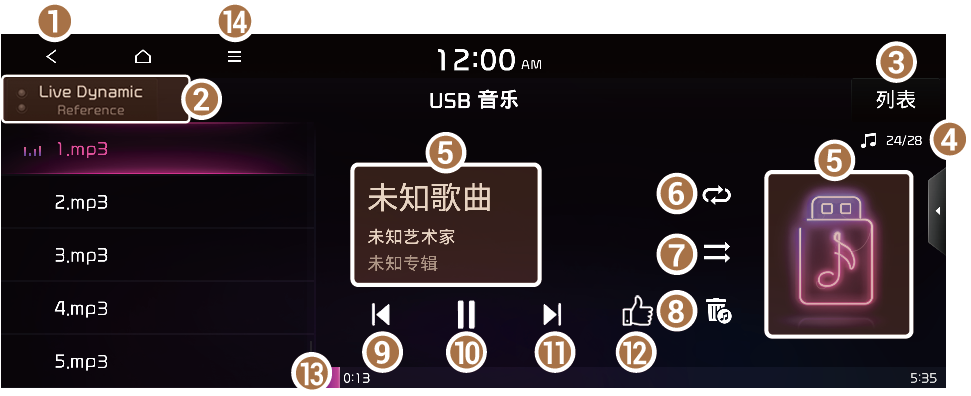
样式1
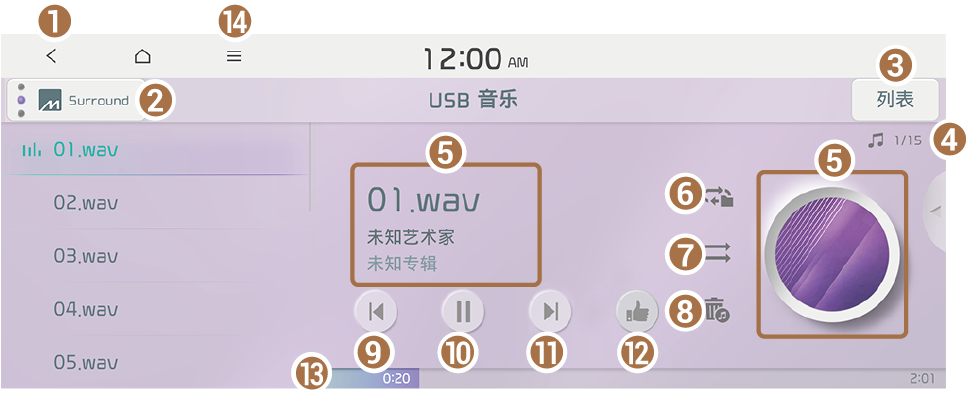
样式2
- 返回上一页面。
- 音效选择选项。(*应用配置时)
- 屏幕上可能会出现音效设置的按钮,具体取决于功率放大器的规格。
- 跳转至文件列表画面。
- 显示当前文件号/播放文件数。
- 显示当前播放的歌曲信息。点击播放中歌曲的艺术家信息或专辑信息图片,跳转至当前播放歌曲所在的艺术家列表或专辑列表。
- 设置循环播放模式。
- 可以设置随机播放或者顺序播放。
- 隐藏当前文件。
- 从头开始播放当前文件或播放上一文件。
- 暂停或继续播放。
- 播放下一首歌。
- 可保存当前歌曲至收藏夹或从收藏夹中删除当前歌曲。
- 播放时间与当前播放位置。
- 显示选项列表:
- • 画面关闭: 点击屏幕将关闭。
- • 媒体源: 打开媒体选择窗口。
- • 此艺术家的歌曲: 移至该艺术家的歌曲列表。
- • 此专辑的歌曲: 移至包含当前歌曲的音乐专辑列表。
- • 声音设置: 显示系统声音设置屏幕。
- • Web手册: 显示二维码,可访问系统的在线用户手册。
- • 分屏: 开启或关闭分屏模式。
- 界面内容可能会因车辆型号和规格而异。
- 屏幕上可能会出现音效设置按钮,具体取决于功率放大器的规格。
在列表中搜索音乐文件
请在列表画面中搜索并播放想要的音乐。
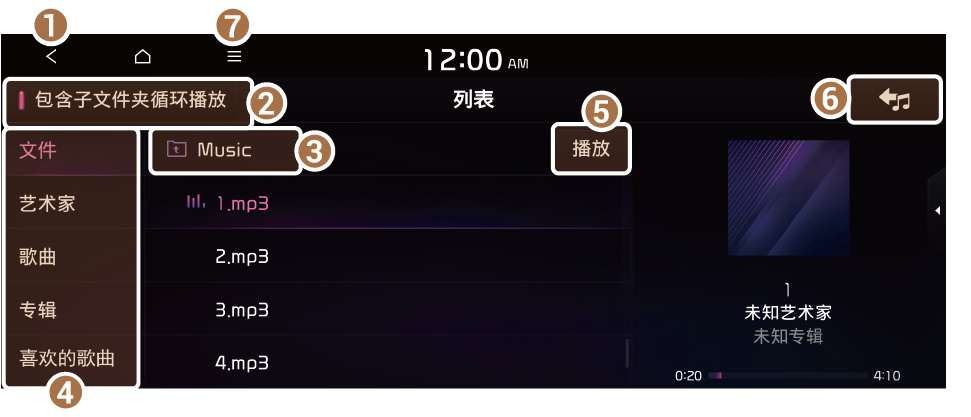
- 返回上一页面。
- 播放当前类别中的所有歌曲。
- 跳转至上级文件夹/分类。
- 可以查看每个类别的音乐文件。在艺术家或专辑类别中,您可以选择多个艺术家或专辑来播放他们的歌曲。
- 一键返回键,可以返回音源播放界面。
- 播放当前分类内所有文件夹内的文件。
- 显示选项列表:
- • 画面关闭: 点击屏幕将关闭。
- • 媒体源: 打开媒体选择窗口。
- • 请从“喜欢”列表中清除所有歌曲: 点击将提示是否从此列表中移除的所有“喜欢”的歌曲,若需删除请点击 是。
- • 返回至当前音乐: 移动文件夹/分类、搜索音乐文件时可返回至当前播放文件所在的位置。当前播放文件属于当前列表时将呈禁用状态。
- • 分屏: 开启或关闭分屏模式。
USB 视频画面
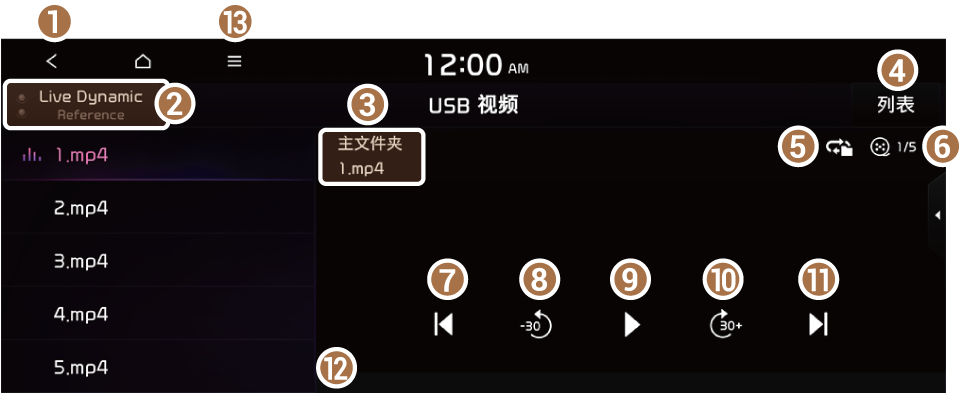
样式1
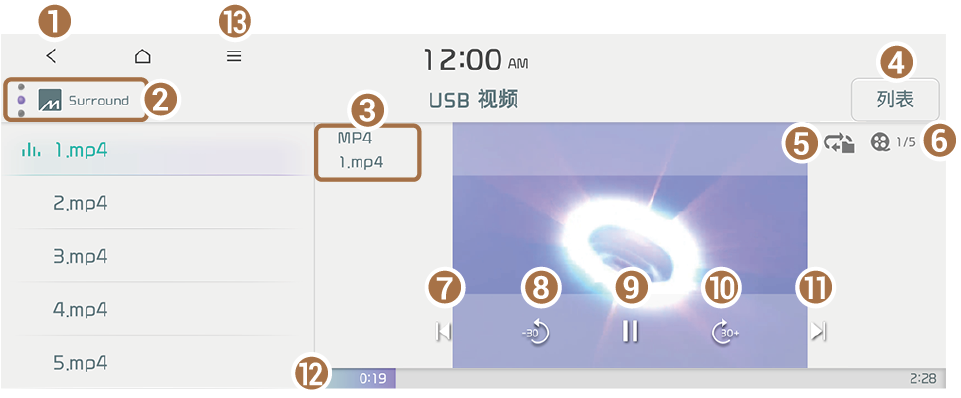
样式2
- 返回上一页面。
- 音效选择选项。(*应用配置时)
- 界面内容可能会因车辆型号和规格而异。
- 屏幕上可能会出现音效设置按钮,具体取决于功率放大器的规格。
- 文件夹及文件名。
- 跳转至文件列表画面。
- 设置循环播放模式。
- 显示当前文件号/播放文件数。
- 从头开始播放当前文件或播放上一文件。
- 移至上一个位置30秒。
- 暂停或继续播放。
- 移至下一个位置30秒。
- 以视频画面中央为基准双击左侧画面时快退10秒,双击右侧画面时快进10秒;同方向连续点击时以10,20,30的形式增加,反方向点击时从10开始显示并移动;,具体取决于功率放大器的规格。(*部分车型支持)
- 播放下一个文件。
- 播放时间与当前播放位置。
- 显示选项列表:
- 界面内容可能会因车辆型号和规格而异。
在列表中搜索视频文件
请在列表画面中搜索并播放想要的视频。
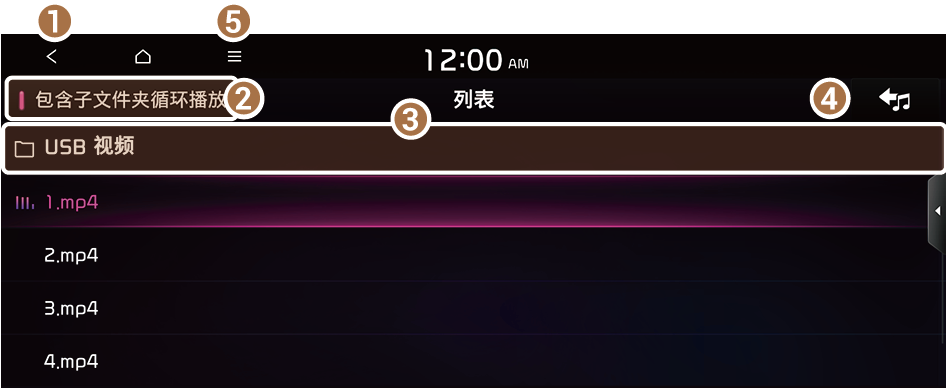
- 返回上一页面。
- 播放当前分类内所有文件夹内的文件。
- 跳转至上级文件夹。
- 一键返回键,可以返回音源播放界面。
- 显示选项列表:
- • 画面关闭: 点击屏幕将关闭。
- • 媒体源: 打开媒体选择窗口。
- • 正在播放: 移动文件夹、搜索视频文件时可返回至当前播放文件所在的位置。
- • 分屏: 开启或关闭分屏模式。
- 界面内容可能会因车辆型号和规格而异。
使用蓝牙音频
可用车辆扬声器欣赏所连接蓝牙音频设备中播放的音乐。
连接蓝牙相关具体内容请参考如下内容。 ▶ 参照 "连接蓝牙设备"
- 屏幕上可能会出现音效设置按钮,具体取决于功率放大器的规格。
- 根据连接的蓝牙设备或手机,使用的音乐播放器应用程序的不同,操作方法可能会有所不同。
- 根据使用的音乐播放器应用程序的不同,可能会不支持流媒体功能。
- 根据连接的蓝牙设备或手机的不同,可能会不支持部分功能。
- 同时用蓝牙与 USB 数据线连接媒体设备或手机时,设备或系统可能会无法正常工作。如想使用蓝牙音频连接,请拔掉设备上连接的全部数据线。
暂停/继续
可在播放蓝牙音频时暂停播放中的音乐或重新播放暂停音乐。
如想暂停播放,请点击
 。
如想继续播放,请点击
。
如想继续播放,请点击 。
。
播放上一文件
播放蓝牙音频时,可播放上一首歌曲。
请在下列方法中选择运行:
- • 如想播放上一个音乐/视频,请点击
 。
。
- • 请在操作面板内点击 [
 SEEK] 按钮。(*应用配置时)
SEEK] 按钮。(*应用配置时)
- 根据所连接的设备,所需的操作可能会有所不同。
- 亦可在方向盘上拨动
 /
/
 控制杆。
控制杆。
播放下一文件
播放蓝牙音频时,可播放下一文件。
请在下列方法中选择运行:
- • 如想播放下一个音乐/视频,请点击
 。
。
- • 请在操作面板内点击 [TRACK
 ] 按钮。
] 按钮。
- 亦可在方向盘上拨动
 /
/
 控制杆。
控制杆。
- 如果控制面板上有 旋钮,则可以通过旋转旋钮搜索所需的音乐。当您在5秒钟内按下旋钮时,将播放音乐。 但是,如果5秒钟内未输入任何内容,搜索将停止,系统将显示当前文件的信息。
蓝牙音频画面
使用连接蓝牙的音频设备播放音频文件时,将启动下列音乐播放器。
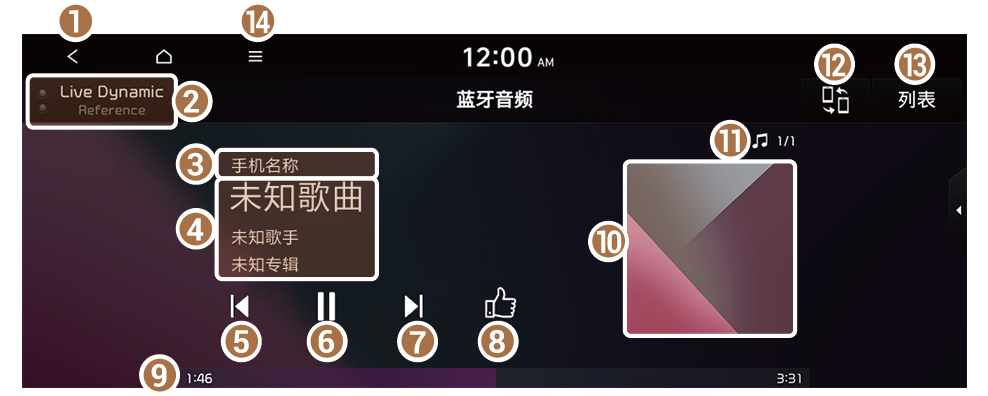
- 返回上一页面。
-
Live Dynamic:(*应用配置时)
- • Natural:提供自然的,动感和逼真的声音。
- • Concert:提供娓娓动听的声音,使您仿佛置身于音乐会现场。
- • Reference:参考声音准确逼真。
- 屏幕上可能会出现音效设置的按钮,具体取决于功率放大器的规格。
- 连接的蓝牙设备的名称。
- 当前播放的歌曲信息。
- 重新开始播放当前文件或播放上一个文件。
- 暂停或继续播放。
- 播放下一个文件。
- 点击可收藏或取消收藏当前歌曲。
- 播放时间与当前播放位置。
- 显示所连接设备上正在播放的音乐的在线专辑封面。
- 显示当前文件号/播放文件数。
- 可查找并连接其他蓝牙设备。
- 跳转至文件列表画面。
- 根据连接设备及应用软件的不同,可能无法显示蓝牙音频列表。
- 由于搜索在线专辑封面需要花费一些时间,因此音乐播放开始的时间可能与专辑封面出现的时间不匹配。
- 显示选项列表:
- • 画面关闭: 点击屏幕将关闭。
- • 媒体源: 显示媒体源窗口。
- • 设备变更: 可查找并连接其他蓝牙设备。
- • 声音设置: 跳转至系统声音设置画面。 ▶ 参照 "声音设置 "
- • Web手册: 显示二维码,可访问系统的在线用户手册。
- • 分屏: 开启或关闭分屏模式。
- 界面内容可能会因车辆型号和规格而异。




